在CentOS系统中搭建LAMP环境是一个常见的任务,尤其对于开发者和系统管理员来说,这是一个基本的技能,以下是详细的步骤和解释,帮助你在CentOS 7上成功搭建LAMP环境:
LAMP架构介绍
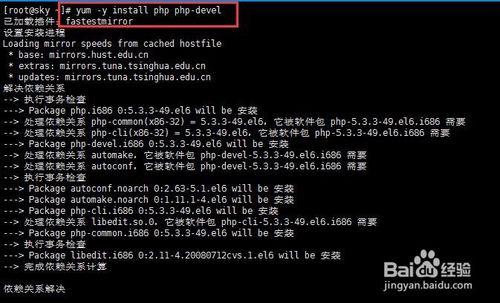
LAMP代表Linux、apache、MySQL和PHP,是一组常用的开源软件,用于搭建动态网站或服务器,具体组件如下:
1、Linux:作为操作系统,本文以CentOS 7为例。
2、Apache:作为Web服务器,处理HTTP请求。
3、MySQL:作为关系型数据库管理系统,存储数据。
4、PHP:作为服务器端脚本语言,用于生成动态网页内容。
安装与配置
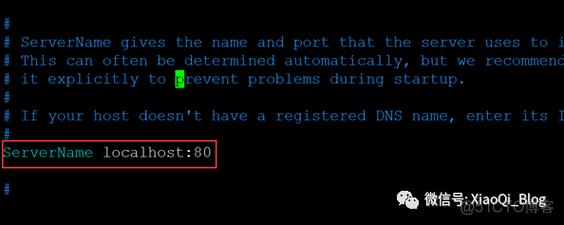
安装Apache
1、安装阶段:
执行命令yum install httpd y 来安装Apache及其相关依赖。
启动Apache服务:systemctl start httpd。
确保Apache开机自启动:systemctl enable httpd。
2、配置阶段:
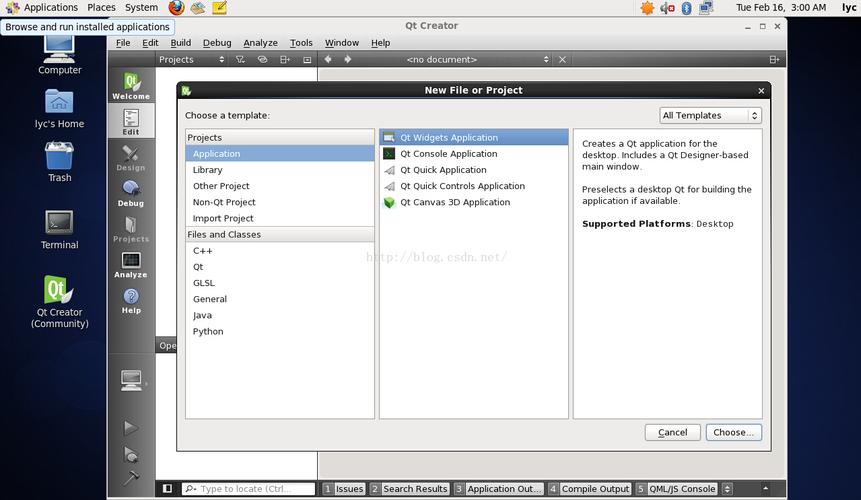
查看当前虚拟主机的HTTP配置:httpd S。
在浏览器中输入服务器的IP地址,检查是否能看到默认的欢迎页面。
安装MySQL
1、安装阶段:
下载并安装MySQL官方Yum仓库:wget http://dev.mysql.com/get/mysql57communityreleaseel710.noarch.rpm,然后yum localinstall mysql57communityreleaseel710.noarch.rpm y。
安装MySQL服务器:yum install mysqlcommunityserver y。
2、配置阶段:
启动MySQL服务:systemctl start mysqld。
查看MySQL版本:mysql V。
查找初始密码:grep "password" /var/log/mysqld.log。
登录MySQL:mysql uroot p,输入初始密码。
修改root用户密码:ALTER USER 'root'@'localhost' IDENTIFIED BY '新密码';。
安装PHP
1、安装阶段:
执行命令yum install php phpmysql y 来安装PHP及其扩展。
重启Apache服务以应用更改:systemctl restart httpd。
2、验证阶段:
创建PHP测试文件echo "<?php phpinfo(); ?>" > /var/www/html/info.php。
在浏览器中访问http://服务器IP/info.php,确认PHP信息页面显示正常。
常见问题解答(FAQs)
1、如何在CentOS 7上查看已安装的Apache版本?
答案:你可以使用以下命令来查看Apache的版本信息:httpd v,这将显示Apache的版本号以及编译信息。
2、如果在安装MySQL时遇到“package mysqlserver is not available”的错误怎么办?
答案:这通常发生在CentOS的软件源没有正确配置的情况下,你可以尝试更换到另一个软件源,或者安装MariaDB作为MySQL的替代品,MariaDB是一个与MySQL高度兼容的开源数据库服务器,可以通过执行以下命令来安装:yum install mariadbserver mariadb y。










